La tendencia del modo oscuro no muestra signos de desaceleración, y Gmail es una de las últimas aplicaciones en recibir un rediseño oscuro.
Han pasado algunos meses desde que llegaron iOS 13 y Android 10, con sus modos oscuros en todo el sistema, pero a pesar de ser muy popular en ambos sistemas operativos, Gmail fue una de las últimas aplicaciones principales en recibir un nuevo esquema de color adecuado para combinar.
El modo oscuro para Gmail está disponible tanto en computadoras de escritorio como en dispositivos móviles (con algunas advertencias, como explicaremos), y hay muchas razones para probarlo. En primer lugar, la propia investigación de Google indica que los píxeles más oscuros consumen considerablemente menos energía que los blancos, lo que significa que el modo oscuro para Gmail debería hacer que su batería dure un poco más entre cargas si pasa mucho tiempo en la aplicación.
También puede encontrar el diseño oscuro más amable para sus ojos que la opción blanca clara, y proporciona más contraste entre los mensajes leídos y no leídos, lo que facilita la administración de su bandeja de entrada.
Finalmente, se ve bien. Google no se apresuró a lanzar el modo oscuro para Gmail, y el tiempo extra dedicado a su diseño realmente muestra, en nuestra opinión.
Cómo activar el modo oscuro en el escritorio
Para activar el modo oscuro para Gmail en el escritorio, vaya a Gmail.com y haga clic en el ícono ‘Configuración’ (con forma de engranaje) en la esquina superior derecha debajo de su foto de perfil. Seleccione ‘Temas’, desplácese por los diversos temas de imagen y haga clic en la miniatura negra (la etiqueta ‘Oscuro’ aparece cuando pasa el cursor sobre ella).
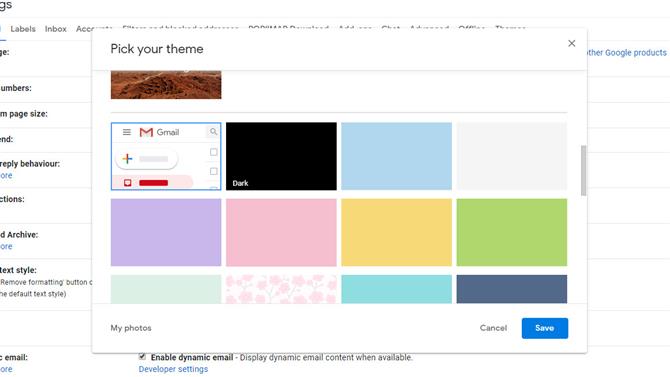
(Crédito de la imagen: Google)
Cómo activar el modo oscuro en Gmail para Android
Primero, asegúrese de tener instalada la última versión de la aplicación Gmail visitando su página en Google Play Store y buscando un botón ‘Actualizar’. Si no aparece ese botón, está listo para comenzar.
Si tiene habilitado el tema oscuro de todo el sistema Android 10, la aplicación debería cambiar a su nuevo aspecto automáticamente. Alternativamente, puede activarlo manualmente tocando el icono de menú en la esquina superior izquierda, desplazándose hacia abajo y tocando ‘Configuración’, luego ‘Configuración general’. Aquí puede cambiar el tema de Gmail a claro, oscuro o predeterminado del sistema.
Lamentablemente, el modo oscuro no está disponible si está usando Android Pie o anterior, pero aún puede usar Gmail en modo oscuro si visita Gmail.com en un navegador web con el modo oscuro activado. Esta opción está disponible en Chrome para Android y Firefox Preview.
Cómo activar el modo oscuro en Gmail para iOS
El modo oscuro para iOS tarda un poco más en llegar que la versión de Android, y es posible que la opción no esté disponible hasta que Apple la active en el lado del servidor. Te mantendremos informado cuando el modo oscuro para Gmail en iOS esté disponible en todo el mundo.
Cuando llegue, la nueva opción se activará automáticamente si su teléfono está usando el modo oscuro en todo el sistema. Alternativamente, podrá probarlo tocando el menú de hamburguesas de la aplicación Gmail, seleccionando ‘Configuración’, luego tocando ‘Tema’ seguido de ‘Oscuro’.
- Cómo habilitar el modo oscuro para Google Chrome
